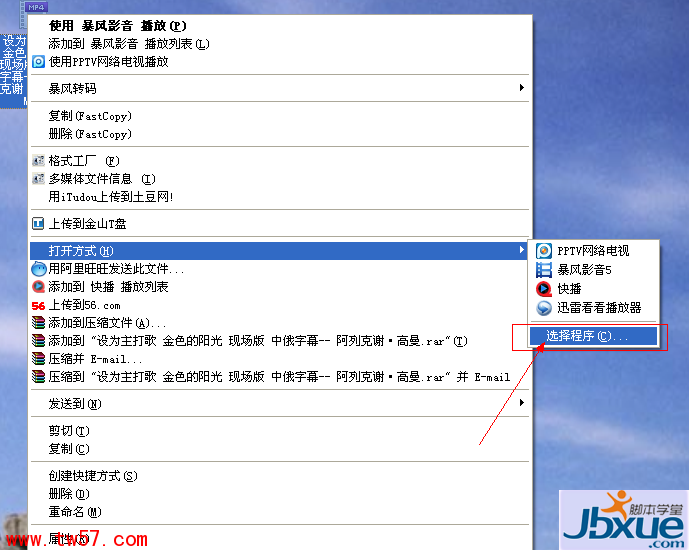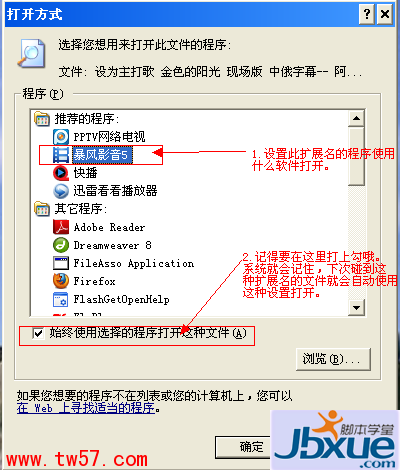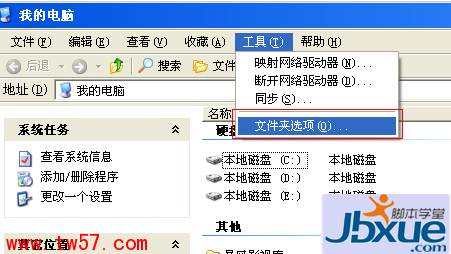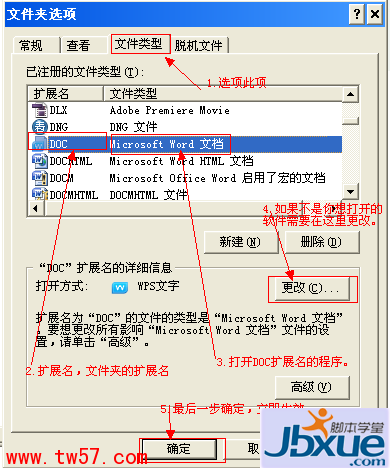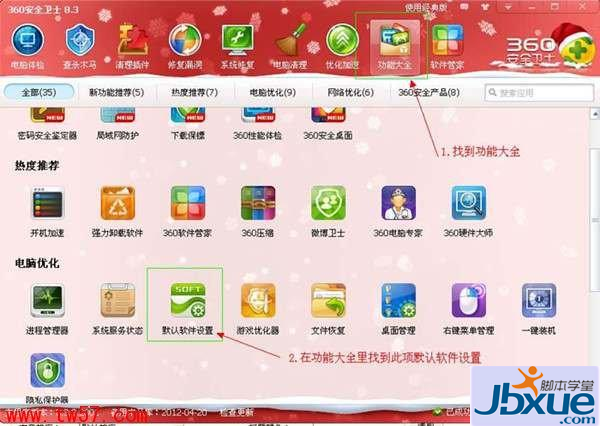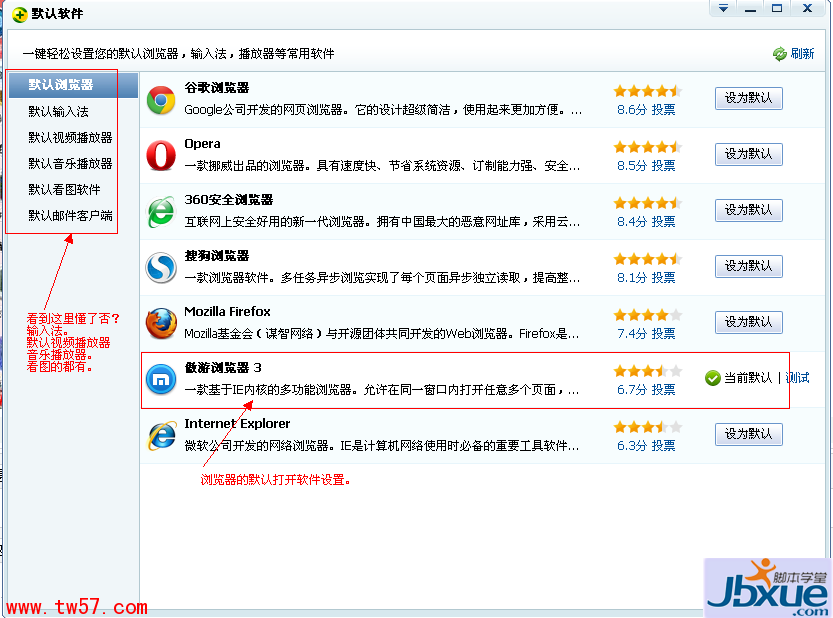现在浏览器是越来越多了,如何设置
默认浏览器呢?本文做下介绍。
比如浏览器有时喜欢用搜狗却打开网页时自动使用的是360浏览器或者其他浏览,不符合自己的上网习惯。
相信很多时候网友会碰到一些默认的软件不喜欢,却不知道那里设置这些东西。
就比如浏览器有时喜欢用搜狗却打开网页时自动使用的是360浏览器或者其他浏览,不符合自己的上网习惯。
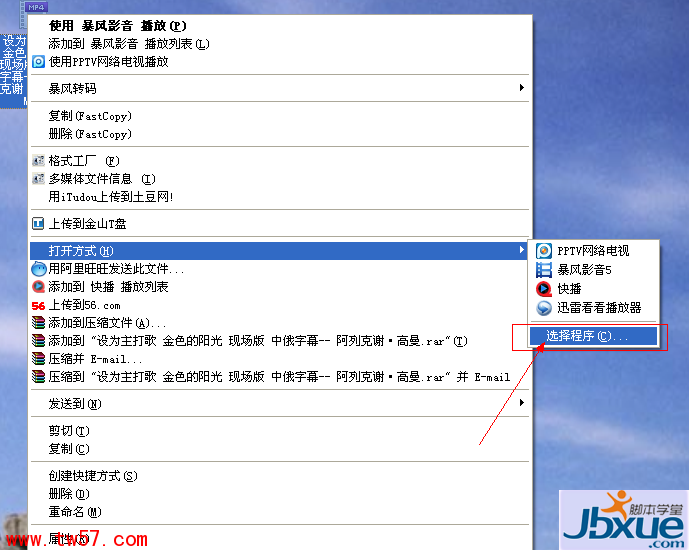
(图1-1 设置打开方式)
在相应文件的右键选择程序之后,弹出打开方式的窗口(如图1-2所示)然后选择相应的打开方式。
相应一些使用WPS和OFFICE软件的朋友会经常使用这个方式。因为安装WPS之后默认打开DOC和EXCEL表格都是WPS所以一些网友非常的不适应,就可以使用这种方式设置了。
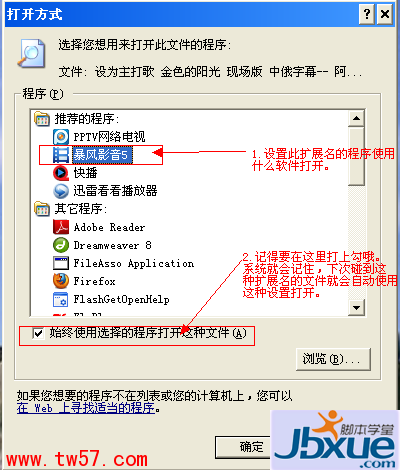
(图1-2 设置默认软件的打开方式)
以上是大家最经常用,也是最方便和实用的文件默认打开方式。
其实所有的扩展名都是在文件夹选项中的文件类型中修改的。
如图1-3所示这样,打开我的
电脑后在工具栏中选择工具>文件夹选项,调出文件夹选项。
或者在
控制面板中是一样可以调出文件夹选项的。开始》控制面板》文件夹选项;
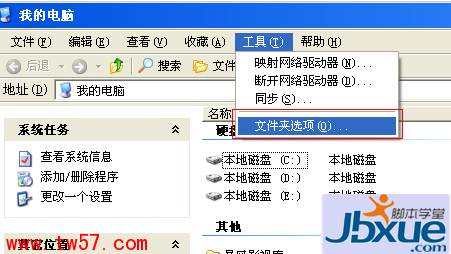
(图1-3 文件夹选项)
调出文件夹选项之后,选择文件夹类型选项卡,在已注册的文件类型中找到你需要修改的文档打开的扩展名。
这里比如你需要把DOC文档默认修改成WPS的话,就需要在扩展名那里找到相应的DOC文档,后面是文件类型。然后选择图1-4 中第四步标记的更改按扭。然后弹出如图1-2所示的一样。选择相应打开的程序。
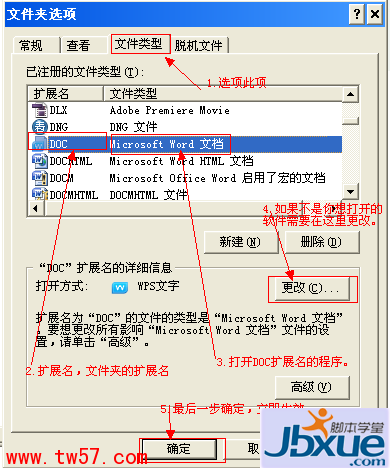
(图1-4 更改文件默认打开方式示意图)
以上只是系统处事宾工具。比较实用,但是一些改起来比较麻烦,而且不适合一些网友。建议在网上下载一些小工具进行修改。一般的杀毒软件都会带这些小功能。
我就经常使用360安全卫士,里面功能大全里有一个默认软件设置。可以进行一些默认软件的设置。
双击打开360安全卫士之后,找到功能大全,在功能大全里找到默认软件设置(如图1-5所示)
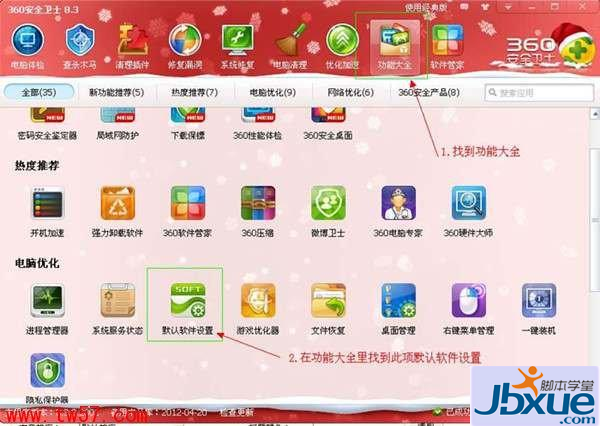
(图1-5 360安全卫士的默认软件设置)
相信到了这一步,不用说明了。都很清楚了吧。360也许就这一个好处吧。纯图形界面,通俗易懂!
想设置那个浏览器在后面直接设为默认即可。而且是立即生效的。
如果设置没用的话。如果你电脑里有来意插件或者有毒。杀杀毒吧。
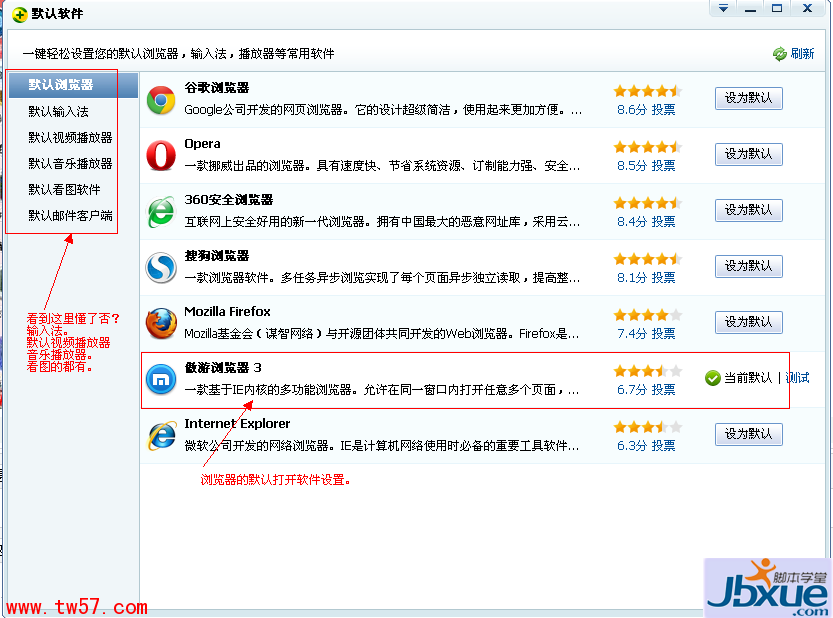
(图1-6 默认浏览器打开设置)